
여러 DingTalk 계정을 사용하는 사용자의 경우 경우에 따라 계정 중 하나를 삭제해야 할 수도 있습니다. 하지만 딩톡은 현재 휴대폰에서 직접 계정을 삭제하는 기능을 지원하지 않습니다. 이 문제를 해결하기 위해 PHP 편집자 Youzi는 두 가지 가능한 솔루션을 포함하여 DingTalk 계정 삭제에 대한 자세한 튜토리얼을 제공합니다. 여러 개의 DingTalk 계정이 여전히 걱정되는 사용자는 다음 내용을 계속해서 읽고 DingTalk 계정을 편리하게 삭제하는 방법을 알아보세요.
1. 먼저 휴대폰에서 DingTalk를 열고 왼쪽 상단의 아바타를 클릭하여 설정 페이지에 들어간 후 [보안 센터]를 클릭하세요.
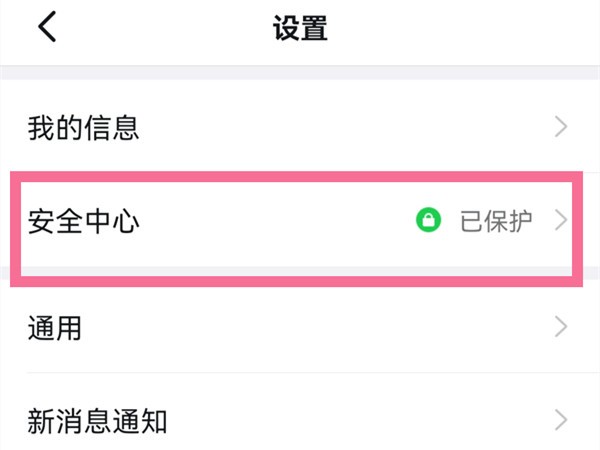
2. 그런 다음 [계정 설정] 옵션을 클릭하세요.
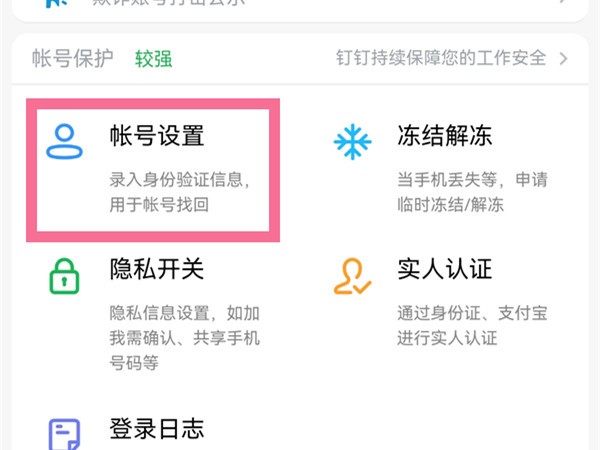
3. 마지막으로 하단으로 슬라이드하여 [DingTalk 계정 취소]를 클릭하세요.
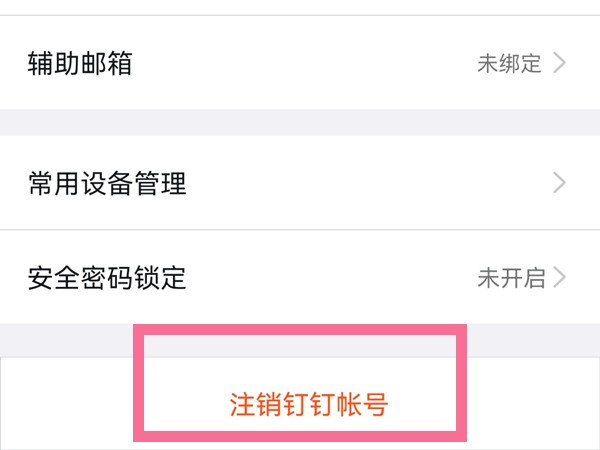
팁: DingTalk 계정 취소는 현재 휴대폰에서만 지원됩니다. DingTalk 계정이 취소되면 취소할 수 없으며 데이터 정보도 복구할 수 없습니다.
위 내용은 딩톡 계정 2개 중 1개 삭제하는 방법_공유 딩톡 계정 2개 중 1개 삭제하는 방법의 상세 내용입니다. 자세한 내용은 PHP 중국어 웹사이트의 기타 관련 기사를 참조하세요!